联想拯救者R7000P笔记本是一款高性能的游戏本,它有着强大的硬件配置和丰富的功能。但是,有时候,用户可能会遇到一些系统问题,比如系统运行缓慢、蓝屏、死机等,这些问题可能会影响用户的正常使用。为了解决这些问题,用户可以选择恢复联想拯救者R7000P笔记本到出厂设置,这样可以将系统还原到最初的状态,清除所有的个人数据和软件,提高系统的稳定性和安全性。
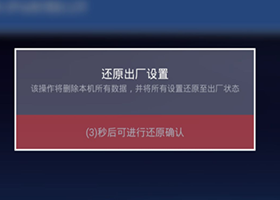
恢复联想拯救者R7000P笔记本到出厂设置的方法有两种,一种是使用联想一键恢复功能,另一种是使用Windows 10系统自带的重置功能。下面我们分别介绍这两种方法的具体步骤:
1.使用联想一键恢复功能
联想一键恢复功能是联想笔记本的专属功能,它可以在开机时按下Novo键(位于电源键旁边的小按钮)来启动,然后进入Novo Button Menu,选择System Recovery。
在System Recovery界面,选择Restore from initial backup,然后点击Next,系统会提示用户确认是否要恢复到出厂设置,点击Start,系统会开始恢复过程,这个过程可能会持续几分钟到几十分钟,取决于用户的数据量和硬盘速度。
在恢复过程中,用户不要关闭电源或者干扰恢复进程,否则可能会导致系统损坏或者数据丢失。等待恢复完成后,系统会自动重启,用户可以按照屏幕上的提示进行初始设置,完成后就可以使用恢复后的系统了。
2.使用Windows 10系统自带的重置功能
Windows 10系统自带的重置功能是一种通用的恢复方法,它可以在系统内部或者开机时按下F11键来启动,然后进入Windows Recovery Environment,选择Troubleshoot。
在Troubleshoot界面,选择Reset this PC,然后选择Remove everything,系统会提示用户选择是否要清除所有的驱动器,如果用户想要彻底清除所有的数据,可以选择All drives,否则可以选择Only the drive where Windows is installed。
然后,系统会提示用户选择是否要完全清理驱动器,如果用户想要彻底擦除所有的数据,防止被恢复,可以选择Fully clean the drive,否则可以选择Just remove my files。
接下来,系统会提示用户确认是否要重置电脑,点击Reset,系统会开始重置过程,这个过程可能会持续几分钟到几个小时,取决于用户的数据量和硬盘速度。
在重置过程中,用户不要关闭电源或者干扰重置进程,否则可能会导致系统损坏或者数据丢失。等待重置完成后,系统会自动重启,用户可以按照屏幕上的提示进行初始设置,完成后就可以使用重置后的系统了。
用的是相变硅脂。因为相变硅脂的导热系数也是和压强息息相关,所以散热器和晶片压得越紧,相变硅脂的所受到...
提示:本网站电话可直接查询/预约笔记本维修网点和地址非常抱歉您遇到了这个问题。如果您的联想笔记本摔了...
提示:本网站电话可直接查询/预约笔记本维修网点和地址非常遗憾听到你的笔记本掉进水中而导致无声的问题。...
这是因为本子过热,本质是CPU过热,所以当CPU过热是硬件上强制系统关闭。 小成本,买个散热底垫,就...
提示:本网站电话可直接查询/预约笔记本维修网点和地址你要是着急的话直接去重庆市九龙坡区谢家湾正街51...
两种可能,第一,电池与电脑接触不良, 这个直接去修理电池吧,如果不能修,就直接买块新的,第二,你的电...